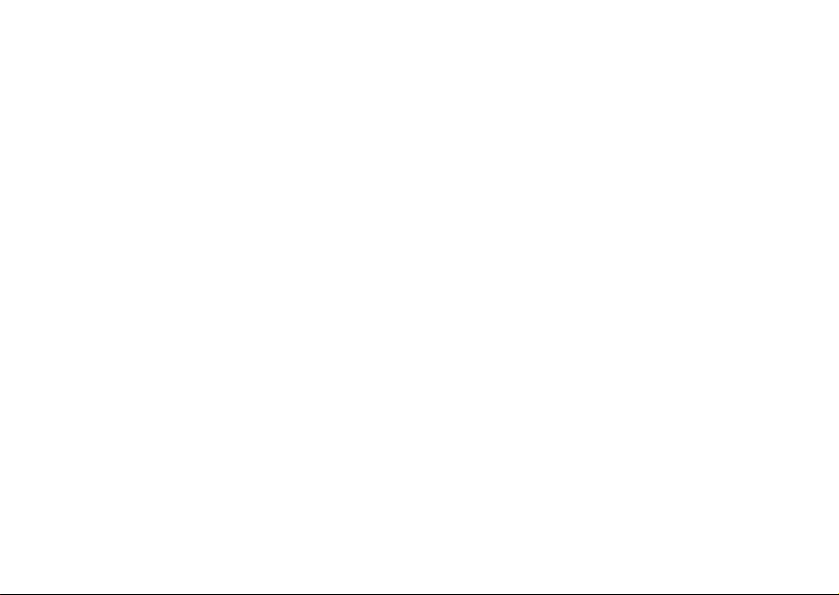
Sumário
Conhecendo o telefone 4
Funções princi pais, teclas rápidas, digitando letras.
Personalizando o telefone 17
Fazer download de definições ou escolher no telefone.
Chamadas 26
Usar a Lista telefônica, controle de voz, opções de chamada.
Mensagens 48
Mensagens multimídia, chat e e-mail.
Câmera 58
Usar a câmera.
Transferindo e trocando informações 73
Bluetooth tecnologia sem fio, sincronização.
Mais recursos 78
Calendário, alarme, cronômetro, contador, jogos.
Segurança 87
Bloqueio do cartão SIM, bloqueio do telefone.
Solucionando problemas 89
Por que o telefone não funciona como eu quero?
Informações adicionais 91
Utilização segura e eficiente, garantia, declaração
de conformidade.
Configurando WAP e e-mail 61
Tudo o que você precisa saber sobre a configuração do WAP
e do e-mail.
Usando o WAP 70
Navegador WAP, marcadores.
Ícones 99
O que significam os ícones?
Índice 105
This is the Internet version of the user's guide. © Print only for private use.
Sumário 1

Sony Ericsson
GSM 900/1800/1900
Quinta edição (Maio de 2003)
Este manual foi publicado pela Sony Ericsson
Mobile Communications AB, sem nenhuma garantia.
Melhorias e alterações neste manual, necessárias
em decorrência de erros tipográficos, imprecisões
das informações atuais ou aperfeiçoamentos
de programas e/ou equipamentos, poderão ser
efetuadas pela Sony Ericsson Mobile Communications
AB a qualquer momento e sem aviso prévio.
Entretanto, essas alterações serão incorporadas
em novas edições deste manual.
Todos os direitos reservados.
Sony Ericsson Mobile Communications AB, 2002
©
Número da publicação: PB/LZT 108 6258 R5A
Nota:
Alguns dos serviços neste manual não são suportados
por todas as redes. Isso também se aplica ao número
internacional de emergência 112 para a rede GSM.
Em caso de dúvidas sobre a possibilidade de
utilizar um serviço específico, entre em contato
com a operadora ou o provedor de serviços.
2Sumário
Leia os capítulos Diretrizes para um uso seguro
e eficiente e Garantia limitada antes de utilizar o celular.
As marcas comerciais BLUETOOTH pertencem
à Bluetooth SIG, Inc.
A Entrada de texto T9™ é uma marca comercial
ou marca registrada da Tegic Communications.
A Entrada de texto T9™ está licenciada de acordo
com uma ou mais das patentes a seguir: Patentes
americanas Nos. 5.818.437, 5.953.541, 5.187.480,
5.945.928 e 6.011.554; Patente canadense
No. 1.331.057, Patente do Reino Unido No. 2238414B;
Patente Padrão de Hong Kong No. HK0940329;
Patente da República de Cingapura No. 51383;
e Patente européia No. 0 842 463(96927260.8) DE/DK,
FI, FR, IT, NL, PT, ES, SE, GB. Patentes pendentes
em outras regiões.
Java e todas as marcas comerciais com base em Java
e logotipos são marcas registradas ou comerciais da
Sun Microsystems, Inc. nos EUA e em outros países.
Acordo de licença do usuário final para Sun™ Java™
J2ME™.
This is the Internet version of the user's guide. © Print only for private use.
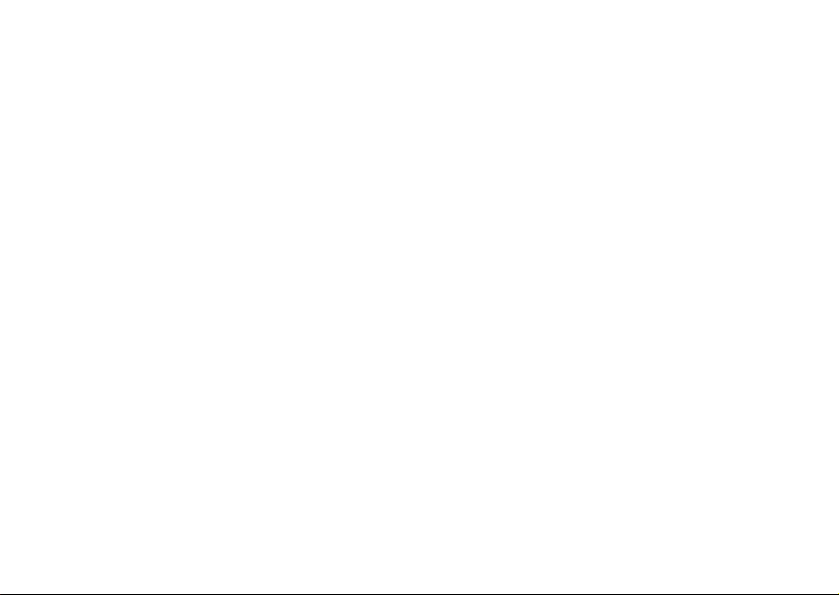
1. Restrições: O Software é uma informação
confidencial com direitos autorais da Sun e os títulos
de todas as suas cópias são retidos pela Sun e/ou
seus licenciados. O cliente não deverá modificar,
descompilar, desmontar, descriptografar, extrair
ou reverter a engenharia do Software. O software
não pode ser alugado, designado ou sublicenciado,
em todo ou em partes.
2. Regulamentações de exportação: O software,
incluindo os dados técnicos, está sujeito às leis
de controle de exportação dos EUA, incluindo a
U.S. Export Administration Act (Lei de Administração
de Exportação dos EUA) e suas regulamentações
associadas, e pode estar sujeito às regulamentações
de exportação e importação de outros países.
O cliente concorda em cumprir rigorosamente todas
essas regulamentações e reconhece que tem
a responsabilidade de obter licenças para exportar,
re-exportar ou importar Software. Não é permitido
fazer o download do software, nem de outra maneira
exportado ou re-exportado (i) em, ou para um
nacional ou residente de, Cuba, Iraque, Irã, Coréia
do Norte, Líbia, Sudão, Síria (essa lista deve ser
revisada periodicamente) ou qualquer país para
o qual os EUA embargou produtos; ou (ii) para
qualquer pessoa na lista do Ministério da Fazenda
dos EUA das Nações Designadas Especialmente
ou o Ordens de Negação da Tabela do Ministério
do Comércio dos EUA (U.S. Commerce Department's
Table of Denial Orders).
3. Direitos restritos: O uso, duplicação ou revelação
está sujeito pelo governo dos Estados Unidos
a restrições conforme apresentadas nos Direitos
em Dados técnicos e nas Cláusulas de Software
de Computador em DFARS 252.227-7013(c) (1) (ii)
e FAR 52.227-19(c) (2) conforme for aplicável.
Parte do software neste produto é direito autoral
de © SyncML initiative Ltd. (1999-2002). Todos
os direitos reservados.
Outros produtos ou nomes de empresas aqui
mencionados são marcas registradas de seus
respectivos proprietários.
Quaisquer direitos não atribuídos expressamente
são reservados.
This is the Internet version of the user's guide. © Print only for private use.
Sumário 3
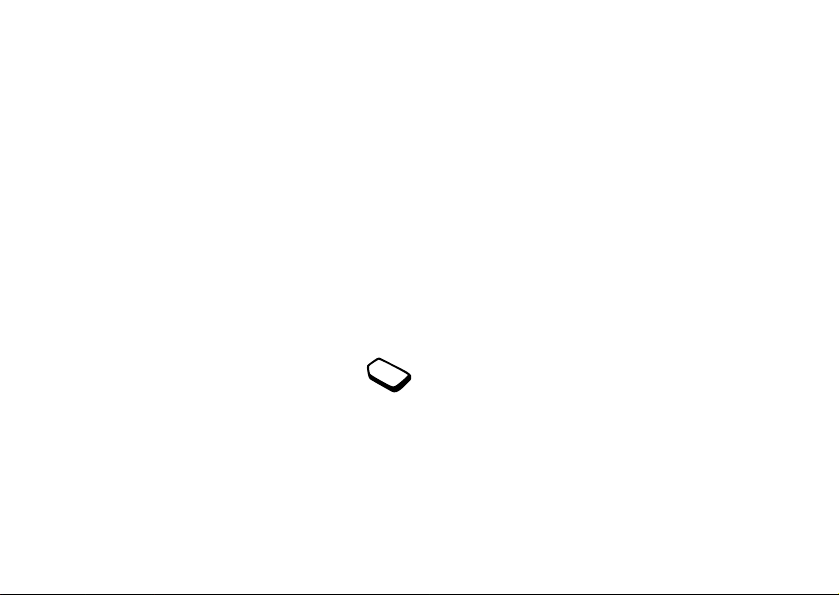
Conhecendo o telefone
Sobre este guia do usuário
O capítulo “Conhecendo o telefone” oferece uma
rápida visão geral das principais funções do telefone,
dos atalhos e das informações gerais.
Para obter mais informações e fazer downloads,
acesse www.SonyEricsson.com/ ou
wap.SonyEricsson.com/
Serviços disponíveis
Alguns serviços e funções descritas neste guia do
usuário são dependentes de rede ou de assinatura,
significando que nem todos os menus podem estar
disponíveis no seu telefone.
Este símbolo indica que um serviço
ou uma função dependente da rede ou
da assinatura.
Consulte a operadora de rede para obter
mais informações sobre a sua assinatura.
4 Conhecendo o telefone
This is the Internet version of the user's guide. © Print only for private use.
Montagem
Para poder utilizar o telefone, você precisa:
• Inserir o cartão SIM.
• Conectar e carregar a bateria. Consulte “Cartão SIM
e informações sobre a bateria” na página 5.
Nota: Sempre desligue o telefone e desconecte
o carregador antes de inserir ou remover um
cartão SIM.
O cartão SIM
Ao se registrar como assinante com uma operadora,
você obtém um cartão SIM (Subscriber Identity
Module, Módulo de Identificação do Assinante).
Esse cartão contém um chip de computador que
controla o seu número de telefone, os serviços
incluídos na assinatura e as informações da sua
lista telefônica, entre outras coisas.
Dica: Verifique se a sua informação está gravada
no cartão SIM antes de removê-lo de outro telefone.
Por exemplo, as entradas da Lista telefônica podem
ser gravadas na memória do telefone.
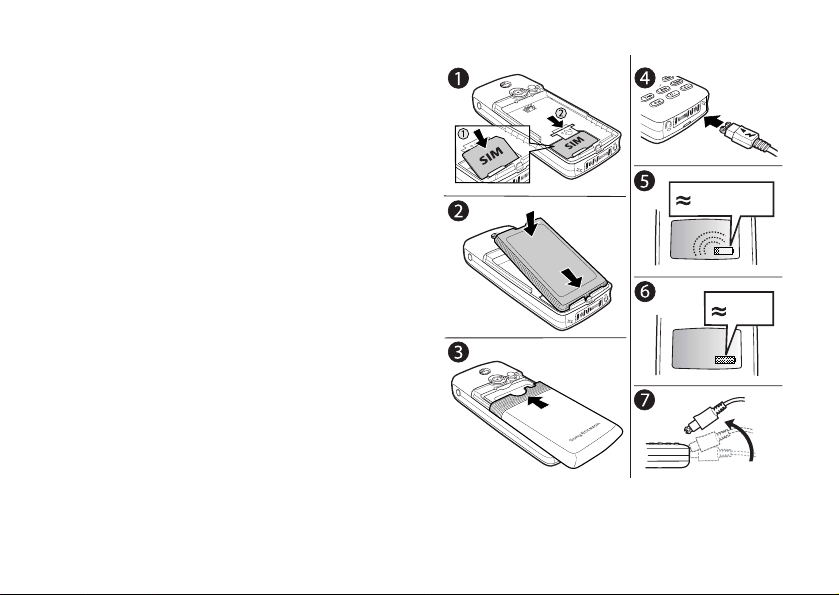
Cartão SIM e informações sobre a bateria
Talvez sejam necessários até 30 minutos
para que um ícone seja exibido durante
o carregamento.
1. Insira o cartão SIM. Deslize o suporte prateado
pelo cartão SIM e encaixe-o.
2. Coloque a bateria na parte traseira do telefone
com os conectores voltados um para o outro.
3. Coloque a tampa traseira conforme mostrado
na figura e deslize-a até que esteja encaixada.
4. Conecte o carregador ao telefone no local indicado
por um símbolo de energia. O símbolo de energia no
plugue do carregador deve estar voltado para cima.
5. Talvez sejam necessários até 30 minutos para que
o ícone de carregamento da bateria seja exibido no
display.
6. Espere aproximadamente 4 horas ou aguarde
a indicação do ícone de que a bateria está totalmente
carregada. Se o ícone da bateria não for exibido após
esse período, pressione qualquer tecla ou mova
o joystick para ativar a exibição.
7. Remova o carregador puxando o plugue para cima.
Nota: É necessário inserir o cartão SIM e carregar
a bateria para poder utilizar o telefone.
Conhecendo o telefone 5
This is the Internet version of the user's guide. © Print only for private use.
30 min.
4 h.
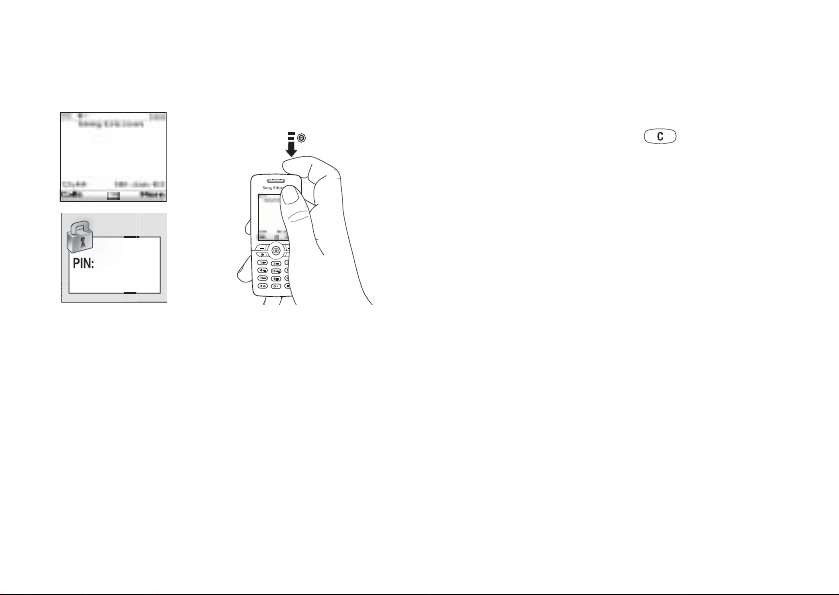
Ligando o telefone
o possua, para o seu cartão SIM.
Seu PIN é fornecido pela operadora.
Wel
ligar/desligar
Se você errar no momento de digitá-lo, apague
o número errado pressionando .
Se o seu PIN começa com os mesmo dígitos de um
número de emergência, como 112, os dígitos não são
ocultados com um * ao serem digitados. O motivo
disso é para que você possa visualizar e chamar um
número de emergência sem digitar um PIN. Consulte
“Fazendo chamadas de emergência” na página 27.
Nota: Se você digitar o PIN incorreto três vezes
consecutivas, o cartão SIM será bloqueado e uma
mensagem indicando o bloqueio do PIN será
Para ligar o telefone
Pressione e mantenha pressionado o botão liga/desliga
na parte superior do telefone.
exibida. Para desbloqueá-lo, será necessário
digitar a PUK (Personal Unblocking Key ou Chave
de Desbloqueio Pessoal). Sua PUK é fornecida pela
operadora de rede.
Nota: Na primeira vez que você liga o telefone,
ele leva até 40 segundos para começar a funcionar.
• Digite o seu PIN (Personal Identity Number
ou Número de Identificação Pessoal), caso você
6 Conhecendo o telefone
Para desligar o telefone
Pressione e mantenha pressionado o botão liga/desliga
na parte superior do telefone.
This is the Internet version of the user's guide. © Print only for private use.

Navegando pelos menus
Os menus principais são exibidos como ícones
na área de trabalho. Para ir para a área de trabalho,
pressione o joystick.
Pressione para
ir para a área
de trabalho.
Área de trabalho
Mova para
cima, baixo,
esquerda, direita
pelos menus.
Pressione para
selecionar os
itens destacados.
Exemplo
Para definir um alarme
1. Use o joystick para ir para Organizador e pressione
a tecla esquerda para selecionar.
2. Use o joystick para ir para baixo, selecione Alarme
e pressione a tecla esquerda para selecionar
essa função. Pressione a tecla esquerda
novamente para selecionar Alarme.
3. Insira o horário e pressione a tecla esquerda
para gravar.
Durante as instruções fornecidas nesse guia
do usuário, como as demonstradas acima,
haverá também uma forma abreviada:
Para definir um alarme
1. Vá até Organizador, Alarme, Alarme.
Gravar.
Chamar.
Encerrar para encerrar uma chamada.
Pressione para voltar
um nível nos menus.
Pressione e segure para
voltar para o modo de
espera.
Pressione para
selecionar as opções
exibidas acima dessas
teclas no display.
2. Digite a hora,
Para fazer e receber chamadas no modo
de espera
• Digite o código de área e o número de telefone,
pressione
• Pressione
• Quando o telefone tocar, pressione
à chamada.
Conhecendo o telefone 7
This is the Internet version of the user's guide. © Print only for private use.
Sim para atender
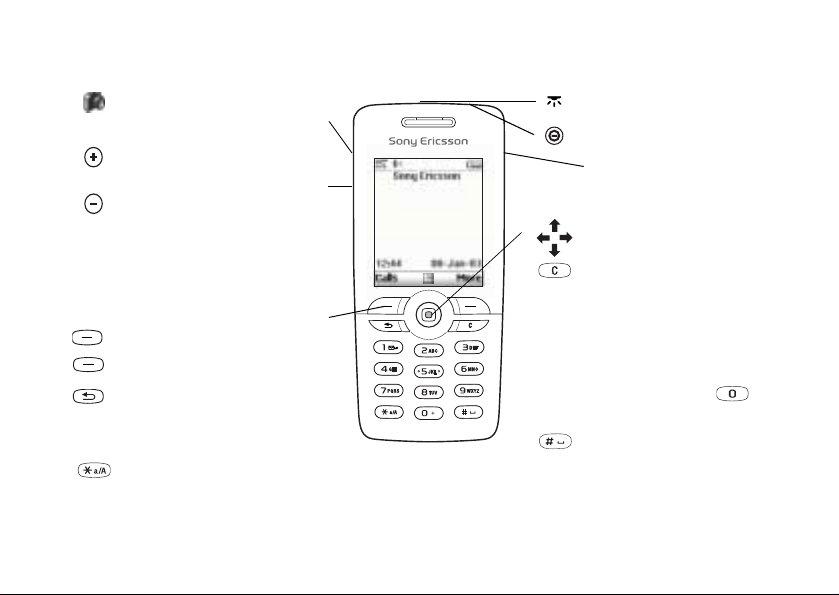
Funções das teclas
Pressione uma vez para ativar
a função de câmera. Pressione
novamente para tirar uma foto.
Para aumentar/diminuir as
teclas de volume do fone de
ouvido durante uma chamada.
Acessar o menu Status no
modo de espera. Pressione
duas vezes para rejeitar uma
chamada recebida. Pressione
uma vez para desativar
o toque da campainha
ao receber uma chamada.
Pressione para selecionar
as opções exibidas no display
acima dessas teclas.
Pressione uma vez para voltar
um nível nos menus. Pressione
e segure para voltar para
o modo de espera.
Digitar *. Alternar entre letras
maiúsculas e minúsculas.
8 Conhecendo o telefone
1-9, 0 Digitar letras e dígitos de 0 a 9.
Digitar o símbolo # ou
Porta IR.
Pressione e segure para
alternar o telefone entre
ligado e desligado.
Pressione para ir diretamente
para a Internet.
Mover pelos menus, listas
etextos.
Apagar números, letras
ou um item de uma lista.
Pressione e segure para
desligar o microfone (durante
chamadas) ou desligue o som.
Pressione e mantenha
pressionada a tecla
para digitar o prefixo
internacional +.
um espaço.
This is the Internet version of the user's guide. © Print only for private use.
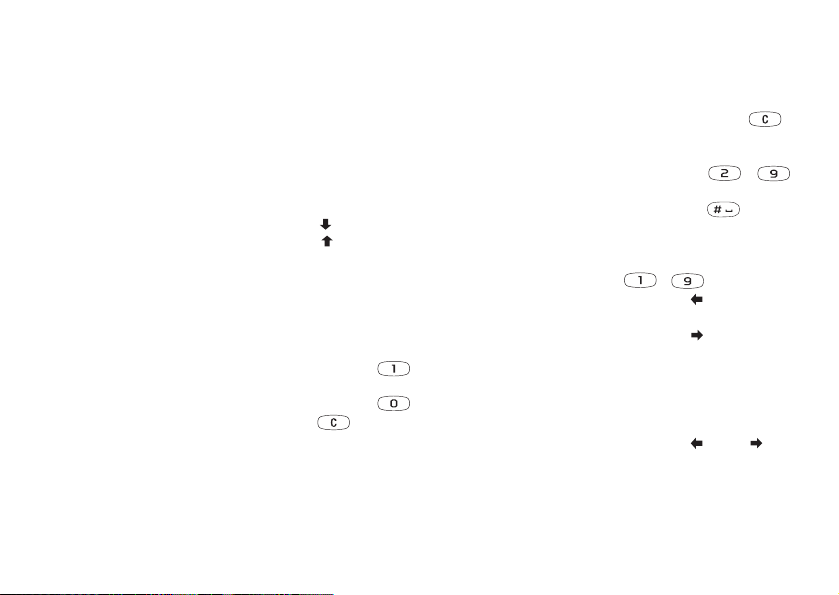
Teclas rápidas
Algumas combinações úteis de teclas estão descritas
abaixo.
Para... Quando estiver no modo
configurar o telefone para
o modo silencioso
Para... Quando estiver no modo
fazer uma chamada
de emergência
de espera:
digite o número
de emergência
e pressione
Chamar
acessar Chamar contato pressione
acessar Serviços da Internet pressione
localizar um nome de
contato que comece com
uma letra específica
localizar um número
de telefone em uma
posição específica.
fazer uma discagem rápida pressione qualquer uma
fazer uma discagem por voz pressione e mantenha
pressionada a tecla
de volume ou diga
a sua palavra mágica
acessar Lista chamadas pressione
Chamadas
acessar no primeiro
submenu do atalho de menu
acessar o menu principal pressione ou pressione
chamar o correio de voz pressione e mantenha
digitar o sinal de + pressione e mantenha
pressionada a tecla
pressionada a tecla
desativar o toque da
campainha ao receber
uma chamada
pressione ou
pressione uma vez uma
tecla de volume
acessar o menu para
visualizar a data atual,
o perfil em uso e o nome
do modelo do telefone
alterar o idioma para
Automático
exibir a hora pressione uma tecla
de volume
Conhecendo o telefone 9
This is the Internet version of the user's guide. © Print only for private use.
de espera:
pressione e mantenha
pressionada a tecla
pressione e mantenha
pressionada qualquer uma
das teclas de a
pressione o número
de posição e
das teclas numéricas
Chamar
- e
pressione
o centro do joystick
pressione uma vez uma
tecla de volume
pressione 8888
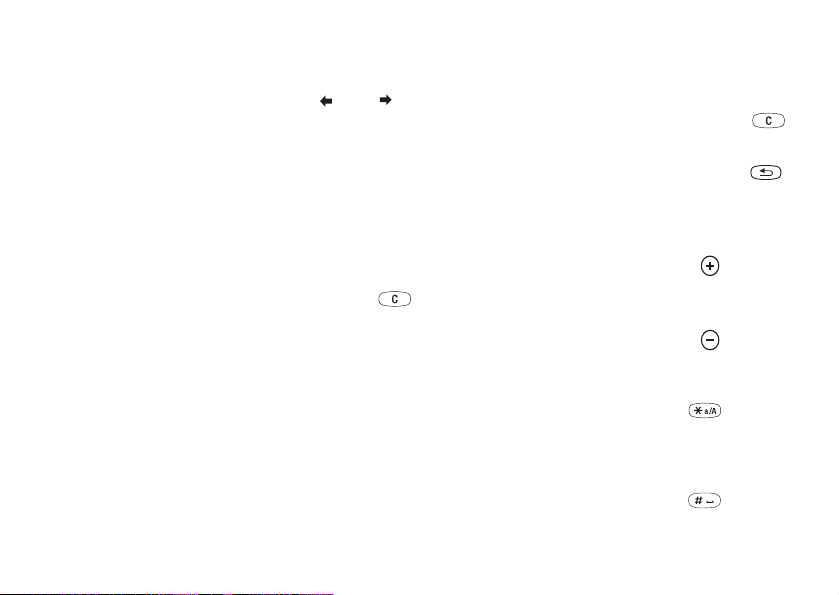
Para... Quando estiver no modo
de espera:
alterar o idioma para Inglês pressione 0000
rejeitar uma chamada pressione levemente uma
tecla de volume duas
vezes ao receber chamadas
ou pressione
Não
Para... Quando estiver nos
menus:
apagar um item pressione e mantenha
pressionada a tecla
quando estiver em listas
retornar ao modo de espera pressione e mantenha
pressionada a tecla
Para... Durante uma chamada:
colocar uma chamada
pressione Espera
Para... Ao digitar letras utilizando
em espera
recuperar uma chamada pressione Recup.
desativar o microfone pressione e mantenha
localizar a segunda letra
ou caractere de uma tecla
pressionada a tecla
acessar um menu
de opções rápidas
pressione
Mais
localizar a terceira letra
ou caractere de uma tecla
Para... Quando estiver nos
percorrer menus ou listas pressione (e segure) uma
menus:
tecla de volume ou use
ojoystick
alternar entre letras
maiúsculas e minúsculas
digitar números pressione e mantenha
inserir um espaço pressione
10 Conhecendo o telefone
This is the Internet version of the user's guide. © Print only for private use.
a entrada de texto de
toques múltiplos:
pressione a tecla
de volume e pressione
qualquer uma das teclas
numéricas
pressione a tecla
de volume e pressione
qualquer uma das teclas
numéricas
pressione e a letra
pressionada qualquer uma
das teclas numéricas
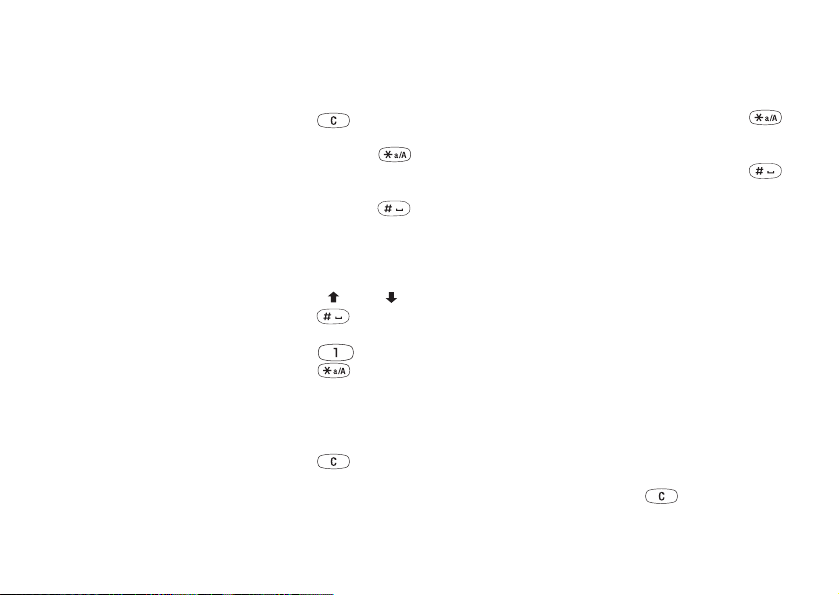
Para... Ao digitar letras utilizando
a entrada de texto de
toques múltiplos:
apagar letras e números pressione
alternar entre os métodos
de teclas múltiplas ou
pressione e mantenha
pressionada a tecla
Entrada de Texto T9
alternar entre idiomas
de entrada (incluindo de
pressione e mantenha
pressionada a tecla
caracteres ou numéricos)
Para... Ao digitar letras utilizando
a Entrada de Texto T9:
exibir palavras alternativas pressione ou
aceitar uma palavra
pressione
e incluir um espaço
digitar um ponto final pressione
alternar entre letras
pressione e a letra
maiúsculas e minúsculas
digitar números pressione e mantenha
pressionada qualquer uma
das teclas numéricas
Para... Ao digitar letras utilizando
alternar entre os métodos
de teclas múltiplas ou
Entrada de Texto T9
alternar entre idiomas
de entrada (incluindo de
caracteres ou numéricos)
Textos de ajuda
Mais informações, explicações ou dicas sobre como
selecionar menus ou funções estão disponíveis no
telefone.
Para obter ajuda
Selecione o menu ou a função e pressione
Apagar e editar
Se você incluir itens, como um contato, uma nota,
um compromisso ou um marcador WAP, eles poderão
ser apagados ou editados.
apagar letras e números pressione
Para apagar um item
Selecione um item e pressione .
Conhecendo o telefone 11
This is the Internet version of the user's guide. © Print only for private use.
a Entrada de Texto T9:
pressione e mantenha
pressionada a tecla
pressione e mantenha
pressionada a tecla
Info.
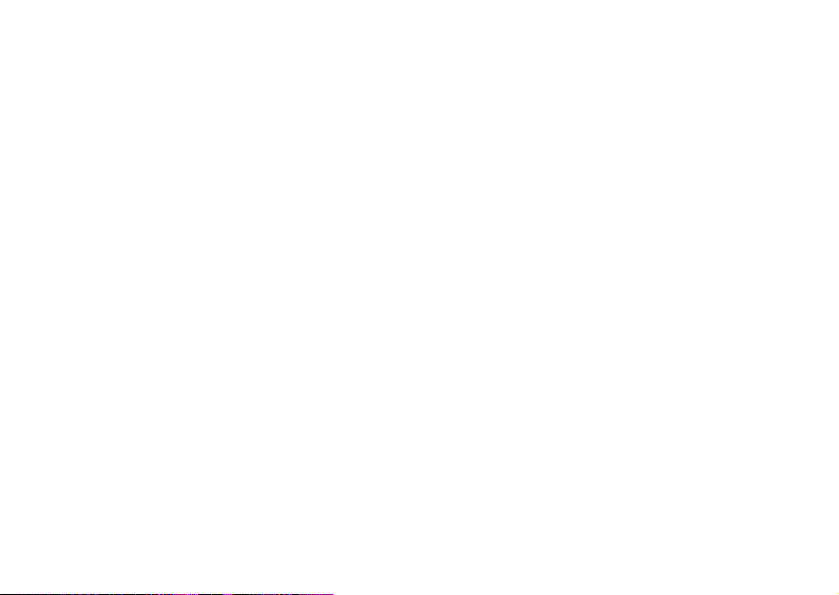
Para editar um item
Selecione um item, pressione
Mais e escolha da lista
de opções.
Serviços on-line
Serviços on-line são serviços personalizados
oferecidos pelas operadoras, independentemente
dos celulares e dos fabricantes desses celulares.
Um cartão SIM com suporte para Serviços on-line
funciona da mesma maneira que um cartão SIM
normal. Depois que você inserir o cartão SIM e ligar
o telefone, a operadora de rede poderá fazer o
download dos dados para o cartão. Após o primeiro
download dos dados e a reinicialização do telefone,
será exibido um novo submenu no telefone no menu.
Para inserir seu novo sistema do menu
Vá até Conectividade, Serviços on-line.
Nota: Esse menu apenas será exibido se o cartão
SIM oferecer suporte para esse serviço. Talvez
algumas operadoras não utilizem o nome “Serviços
on-line”. Além disso, o telefone pode não suportar
todos os serviços oferecidos.
12 Conhecendo o telefone
This is the Internet version of the user's guide. © Print only for private use.
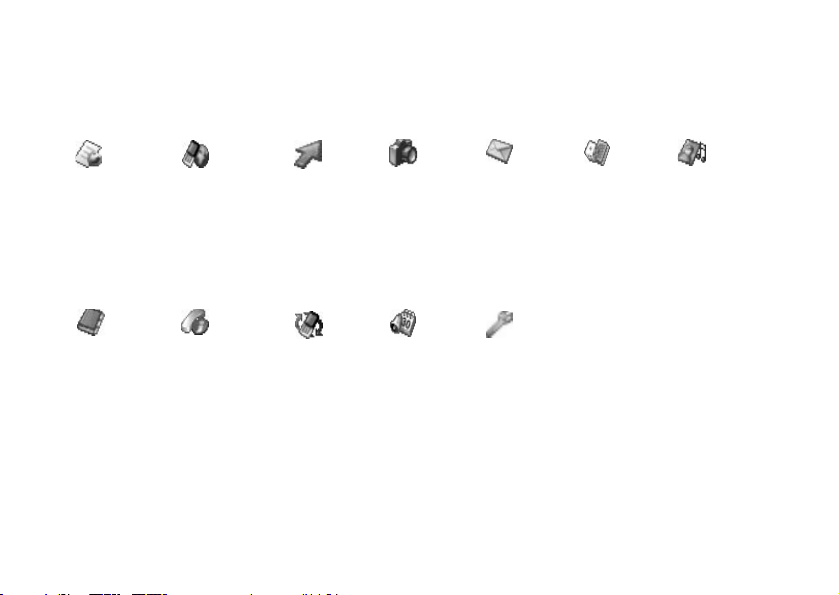
Visão geral dos menus
Link direto
da operadora
Lista Telefônica Chamadas Conectividade Organizador Configurar
Chamar contato
Procurar e enviar**
Incluir contato
Gerenciar contato
Figuras
Toques pessoais
Comandos voz
Nºs especiais
Avançados
Opções
Serviços da
Internet
Chamadas perdidas
Chamando local*
Lista chamadas
Alternar linha 1*
Transf. ch amadas
Gerenciar chamada
Tempo e custo
Próxima chamada
Opções
Meus atalhos Câmera Mensagens Diver timento Multimídia
Exibir s emana
Volu me
campainha
Selecionar perfil
Alternar linha 1*
Meus números
Editar atalhos
Serviços on-line*
Bluetooth
Porta IR
Opções WAP
Sincronização
Redes GSM
Comunicação
dados
Acessórios
Agendas
Notas
Alarme
Contador
Cronômetro
Calculadora
Memória de
códigos
Te xt o
Figura
Cham. correio
voz
E-mail
Bate-papo
Cx. recebimento
Info. de área
Opções
Sons e alertas
Display
Perfis
Idioma
Hora e data
Controle de voz
Bloqueios
Handsfree
Redefinir menu
Jogos e mais
Outros jogos
Conhecendo o telefone 13
This is the Internet version of the user's guide. © Print only for private use.
Minhas figuras
Buscar figuras
Meus sons
Buscar sons
Te m as
Buscar temas
Editor de Figuras
Compositor MIDI
Gravar som
** Observe que
alguns menus
dependem da
operadora, rede
e assinatura.
** Somente visível
durante as chamadas
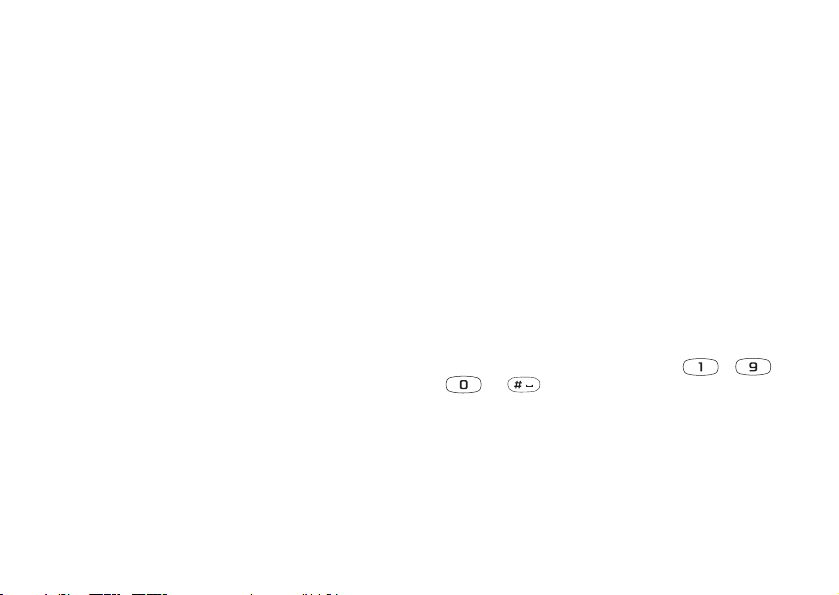
Digitando letras
É possível digitar letras, por exemplo, ao incluir
nomes na Lista telefônica, escrever mensagens
de texto ou digitar endereços WAP.
Independentemente da maneira como você
costuma digitar letras no telefone com o uso da
entrada de texto de toques múltiplos, é possível
utilizar a Entrada de Texto T9™ para digitar, por
exemplo, mensagens de texto e e-mail se o idioma
de entrada selecionado oferecer suporte para esse
recurso. A Entrada de texto T9™ é um método
de entrada predefinido que acelera o processo de
escrever textos. Consulte “Entrada de Texto T9™”
na página 15.
Idiomas de entrada
Antes de começar a digitar letras, você deve
selecionar os idiomas de entrada que deseja utilizar
ao escrever mensagens.
Durante a redação de um texto, você pode alternar
para um dos idiomas de entrada selecionados
pressionando
Mais e, em seguida, selecionando
Idioma entrada. Consulte “A lista de opções” na
página 16.
Entrada de texto de toques múltiplos
Ao gravar nomes na Lista telefônica ou incluir
endereços WAP, você pode digitar letras utilizando a
entrada de texto de toques múltiplos. Cada tecla
é pressionada quantas vezes forem necessárias para
exibir a letra desejada. No exemplo a seguir,
escreveremos um nome na Lista telefônica.
Para digitar letras utilizando a entrada de texto
de toques múltiplos
1. Vá até Lista Telefônica, Incluir contato.
2. Pressione
Incluir e a tecla adequada, – ,
ou , repetidamente até que o caractere
desejado seja exibido no display.
Para selecionar idiomas de entrada
1. Vá até Configurar, Idioma, Entrada.
2. Vá até o idioma que deseja utilizar para digitar letras
e verifique cada idioma desejado.
3. Pressione
14 Conhecendo o telefone
Ok para sair do menu.
This is the Internet version of the user's guide. © Print only for private use.
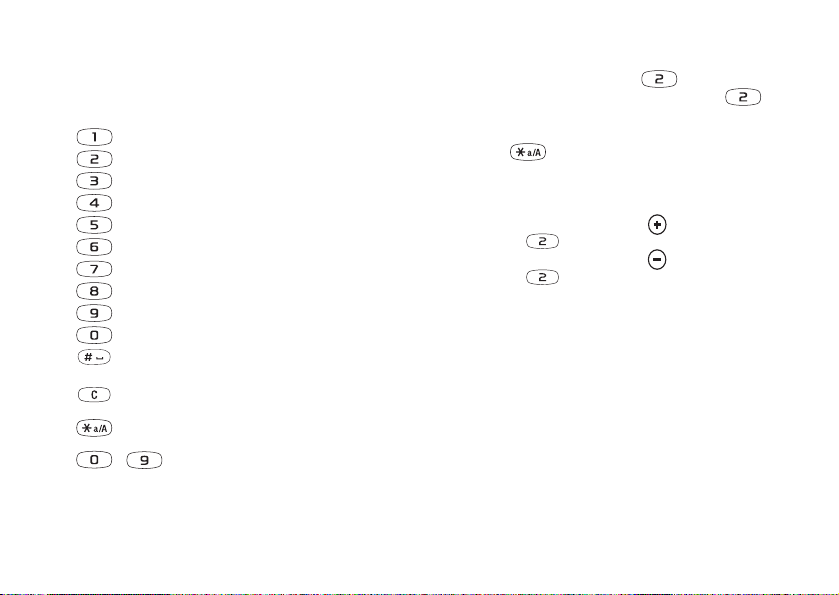
Consulte a tabela a seguir:
• Para digitar um ‘A’, pressione uma vez.
• Para digitar um ‘B’, pressione rapidamente
Exemplo:
Pressione... para obter...
. , - ? !’ @ : ; / ( ) 1
A B C Å Ä Æ à Ç 2 Γ
D E F è É 3 ∆ Φ
G H I ì 4
J K L 5 Λ
M N O Ñ Ö Ø ò 6
P Q R S ß 7 Π Σ
T U V Ü ù 8
W X Y Z 9
+ 0
Espaço ↵ ¶
Mais
para uma lista de opções
para apagar letras e números
para alternar entre letras maiúsculas
e minúsculas
-
pressione e mantenha pressionada
para digitar números
duas vezes.
• Para alternar entre letras maiúsculas e minúsculas,
pressione e, em seguida, digite a letra.
Dica: Você também pode utilizar as teclas de volume
como um atalho para determinadas letras:
Para digitar um ‘B’, pressione a tecla
de volume e .
Para digitar um ‘C’, pressione a tecla
de volume e .
Entrada de Texto T9
™
É possível utilizar a Entrada de Texto T9™ ao escrever
mensagens de texto e e-mails. O método da Entrada
de Texto T9 utiliza um dicionário embutido que
reconhece a palavra utilizada mais comum para cada
freqüência de teclas pressionadas. Dessa maneira,
basta pressionar cada tecla uma vez, mesmo que
a letra desejada não seja a primeira letra da tecla.
Conhecendo o telefone 15
This is the Internet version of the user's guide. © Print only for private use.
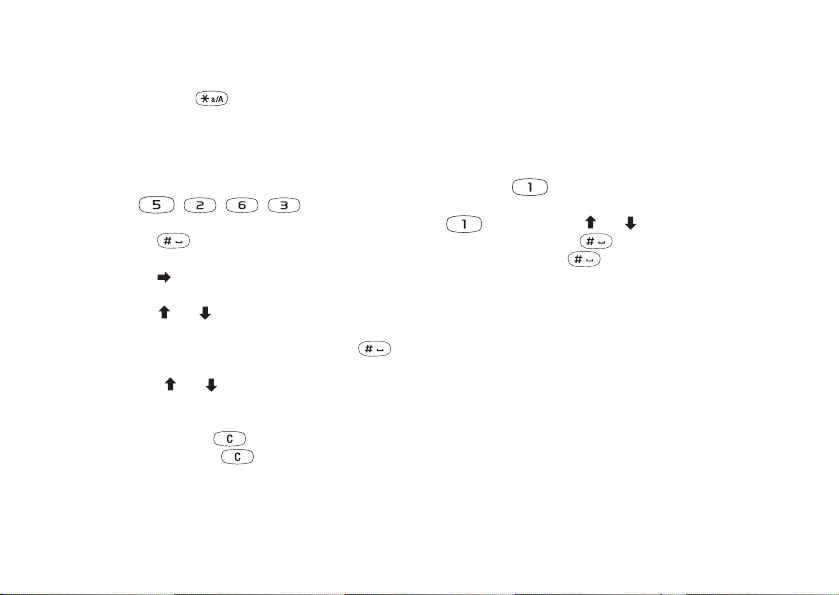
Para alternar entre toques múltiplos para
o método de entrada de texto T9
Pressione e segure .
• Escreva a nova palavra utilizando a entrada de
texto de toques múltiplos e pressione
Essa palavra será incluída no dicionário.
Na próxima vez que for digitar uma palavra,
Para digitar letras utilizando a Entrada
de Texto T9™
1. Vá até Mensagens, Tex t o, Escrever nova.
2. Por exemplo, se você quiser redigir a palavra “Jane”,
pressione , , , .
3. Se a palavra exibida for a palavra desejada:
• pressione para aceitar e incluir um espaço.
(Para aceitar uma palavra sem incluir um espaço,
pressione .)
ela aparecerá como uma das palavras alternativas.
4. Continue escrevendo a mensagem. Consulte
“Enviando mensagens de texto” na página 49.
Pressione para digitar um ponto final.
Para digitar outros sinais de pontuação, pressione
e, em seguida, ou repetidamente.
Aceite pressionando .
Pressione e segure para selecionar um idioma
de entrada.
Se a palavra exibida não for a palavra desejada:
•Pressione
ou repetidamente para exibir
palavras alternativas (prováveis). Aceite uma
palavra e inclua um espaço pressionando .
Se você não encontrar a palavra desejada
pressionando
•Pressione
ou :
Mais para acessar uma lista de opções.
• Selecione Editar palavra.
• Pressione e segure para apagar uma palavra
inteira ou pressione repetidamente para
apagar uma letra.
A lista de opções
Se você pressionar
Mais quando estiver escrevendo
uma mensagem de texto, acessará uma lista de opções:
• Incluir símbolo – Símbolos e sinais de pontuação,
como ? e são exibidos. Mova-se entre os símbolos
utilizando o joystick.
• Inserir item – Figuras, melodias e sons.
• Editar palavra– Altere a palavra sugerida utilizando
a entrada de texto de toques múltiplos.
• Formato texto – Alterar estilo, tamanho e alinhamento.
• Idioma entrada– Alterar idioma de entrada.
16 Conhecendo o telefone
This is the Internet version of the user's guide. © Print only for private use.
Inserir.
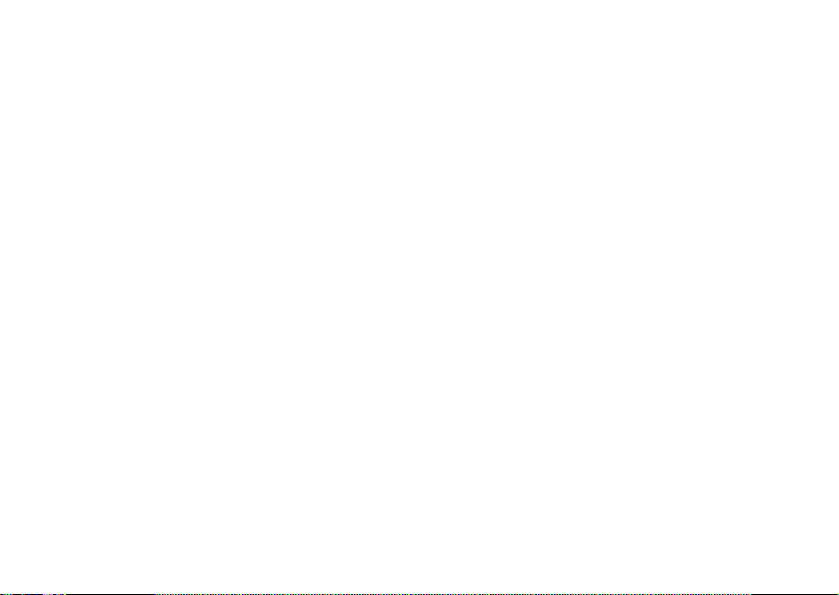
• Método entrada – Alterar método de entrada.
• Palavra sugerida – Selecione para exibir uma lista
de palavras sugeridas.
Minhas palavras – Uma lista das palavras que você
adicionou ao dicionário.
• Ajuda.
This is the Internet version of the user's guide. © Print only for private use.
Personalizando o telefone
Você pode ajustar as configurações do telefone para
atender às suas necessidades.
Nota: Se você alterar uma configuração incluída
em um perfil, o perfil ativado também será alterado.
Consulte “Perfis” na página 25.
Temas
É possível alterar a apresentação do display,
por exemplo, as cores e a figura do papel de parede,
utilizando temas. Seu telefone vem acompanhado
de alguns temas predefinidos. Você não pode apagálos, mas pode criar novos temas e fazer o download
deles para o seu telefone.
Para mais informações, visite
www.SonyEricsson.com ou wap.SonyEricsson.com.
Para fazer download de um tema
1. Vá até Multimídia, Buscar temas.
2. Selecione um link.
Personalizando o telefone 17

Para enviar um tema
É possível trocar temas por meio da porta IR,
da tecnologia sem fio Bluetooth, mensagens com
figuras ou e-mails. Lembre-se de que não é permitido
trocar materiais protegidos por direitos autorais.
Para obter mais informações sobre como enviar temas
em mensagens, consulte “Mensagens” na página 48.
• Atribuir uma figura a um contato na Lista telefônica.
Quando esse contato telefonar, a figura será exibida
no display (desde que a sua assinatura ofereça suporte
para o serviço de Identificação de Chamadas).
Consulte “Para incluir uma figura em um contato
da lista telefônica” na página 30.
• Inserir uma figura em uma mensagem de texto.
1. Vá até Multimídia, Temas.
2. Selecione um tema e pressione
3. Selecione Enviar.
4. Selecione um método de envio.
Mais.
Todas as figuras são gravadas em Exibir todas
figuras, no menu Multimídia.
Também é possível gravar animações no telefone.
Essas animações são tratadas como figuras.
Para receber e gravar um tema
1. No modo de espera, pressione
Mais e selecione
Ativar Bluetooth ou Ativar porta IR.
2. Quando receber o tema, pressione
Gravar para
gravá-lo.
Figuras
Seu telefone vem acompanhado com diversas figuras.
Você pode:
• Fazer o download de mais figuras no seu telefone.
• Manter uma figura como papel de parede enquanto
estiver no modo de espera.
18 Personalizando o telefone
Controlando figuras
É possível incluir, editar ou apagar figuras em Exibir
todas figuras. O número de figuras que pode ser
gravado depende do tamanho das figuras. Os tipos
de arquivo suportados são GIF, JPEG e WBMP.
As figuras também são apresentadas na exibição
em miniatura. Para obter uma exibição normal,
pressione
Exibir.
Para exibir as suas figuras
Vá até Multimídia, Minhas figuras.
This is the Internet version of the user's guide. © Print only for private use.
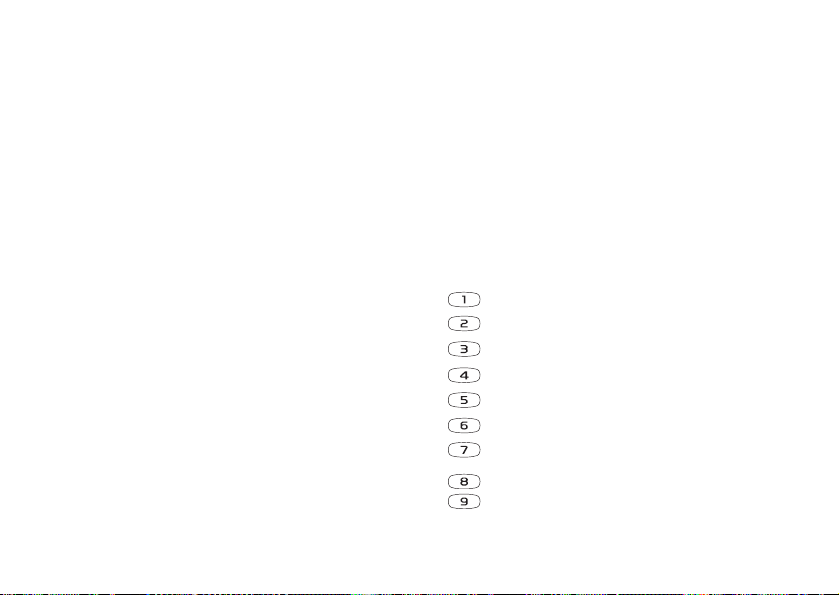
Para fazer download de uma figura
1. Vá até Multimídia, Editor de Figuras.
2. Selecione um link.
Nota: Para editar as fotos tiradas com a câmera,
é necessário selecionar 120x160 como tamanho
da foto.
Para ativar/desativar o papel de parede
Vá até Configurar, Display, Papel de parede, Ativar.
Para desenhar uma figura
1. Vá até Multimídia, Editor de Figuras.
2. Selecione um tipo.
Para definir uma figura como papel de parede
1. Vá até Configurar, Display, Papel de parede,
3. Selecione
deseja trabalhar.
Ferram. e escolha a ferramenta com que
Selecionar figura.
2. Selecione uma figura.
Dica: É possível selecionar Papel de parede
pressionando
Mais ao exibir figuras em Minhas
figuras.
Para editar e gravar uma figura
1. Vá até Multimídia, Exibir todas figuras.
2. Vá até a figura que deseja,
Mais.
3. Vá até Editar. Você já pode começar a editar a figura.
4. Pressione
Mais, selecione Gravar figura. A figura
é gravada em Exibir todas figuras.
Ao editar ou desenhar uma figura:
Pressione para...
mover o cursor para cima e para a esquerda.
mover o cursor para cima.
mover o cursor para cima e para a direita.
mover o cursor para a esquerda.
ativar a ferramenta de desenho atual.
mover o cursor para a direita.
mover o cursor para baixo e para a esquerda.
mover o cursor para baixo.
mover o cursor para baixo e para a direita.
Personalizando o telefone 19
This is the Internet version of the user's guide. © Print only for private use.
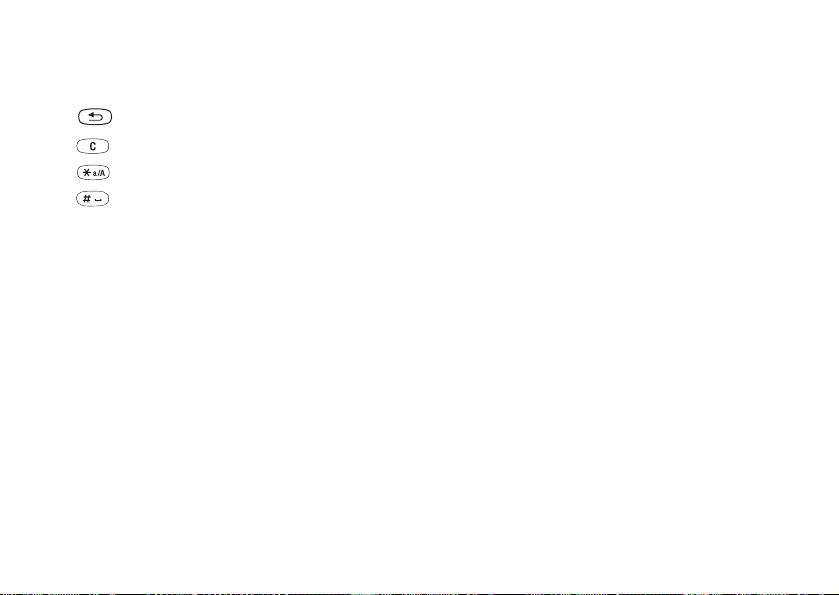
Pressione para...
Mais
exibir um menu de opções.
sair do editor de fotos. Pressione e segure
esta tecla
desfazer a última ação.
selecionar ferramenta.
selecionar uma cor.
3. Selecione um método de envio.
Se você utilizar portas IR, certifique-se de que elas
estejam frente-a-frente.
Para receber e gravar uma figura
1. Vá até Conectividade, Bluetooth, Ativar.
2. Quando receber uma figura, pressione
gravá-la em Exibir todas figuras.
Quando você recebe uma figura em uma mensagem
Trocando figuras
É possível trocar figuras por meio da porta IR,
da tecnologia sem fio Bluetooth, mensagens com
figuras ou e-mails. Lembre-se de que não é permitido
de texto ou de figura, uma nova mensagem é exibida
na sua Caixa de entrada. Para gravar a figura em
Exibir todas figuras, realce a figura movendo
o joystick para selecioná-la e pressione
trocar materiais protegidos por direitos autorais. Para
obter mais informações sobre como enviar figuras
em mensagens, consulte “Mensagens” na página 48.
Grave o endereço de e-mail de um álbum WAP
na Web na sua Lista telefônica para poder gravar
figuras nesse álbum se você enviá-las como anexos.
Descanso de tela
O telefone acompanha um descanso de tela,
que é ativado automaticamente quando o telefone
permanece no modo ocioso durante alguns segundos.
Após alguns segundos, o descanso tela é alterado para
o modo econômico para economizar energia.
Para enviar uma figura
1. Vá até Multimídia, Exibir todas figuras. Vá até
a figura que deseja,
Mais.
Para que o descanso de tela seja Ativado ou
Desativado, vá até Configurar, Display, Descanso
de tela, Ativar.
2. Selecione Enviar.
20 Personalizando o telefone
This is the Internet version of the user's guide. © Print only for private use.
Gravar para
Gravar.
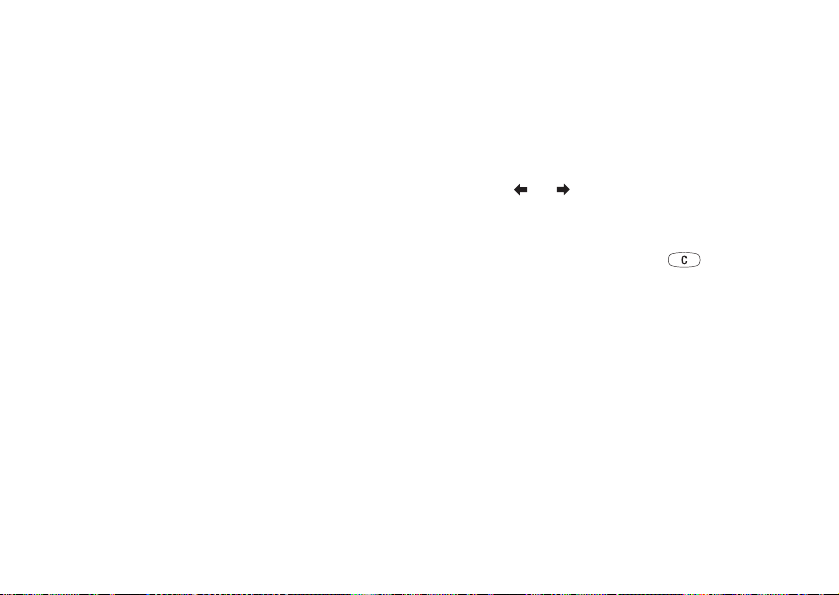
Para utilizar uma figura como descanso de tela
Você pode selecionar uma figura gravada no telefone
e usá-la como descanso de tela.
1. Vá até Configurar, Display, Descanso de tela,
Para fazer o download de um toque
de campainha
1. Vá até Multimídia, Buscar sons.
2. Selecione um link.
Selecionar figura.
2. Vá até a figura que deseja utilizar como descanso
de tela e selecione-a.
3. Pressione
Sim para aceitar.
Para definir o volume do toque da campainha
1. Vá até Configurar, Sons e alertas, Volume campainha.
2. Pressione ou para aumentar ou diminuir
ovolume.
Toques de campainha e melodias
Seu telefone acompanha vários toques de campainha
e melodias. É possível editar os seus próprios toques
de campainha e melodias e enviá-los a um amigo
3. Pressione
• Para ligar ou desligar o toque de campainha,
pressione e mantenha pressionado . Todos
os toques, exceto o alarme, serão ligados/desligados.
Gravar para gravar a configuração.
em uma mensagem de texto. Também é possível
trocar melodias por meio do WAP, da tecnologia sem
fio Bluetooth, da porta IR ou de um cabo. Lembre-se
de que não é permitido trocar materiais protegidos
por direitos autorais. Você também pode fazer
download de toques de campainha no seu telefone.
Para compor um toque de campainha
ou uma melodia
1. Vá até Multimídia, Compositor MIDI.
2. Escolha para inserir uma seleção de blocos
de música pré-gravados. É possível escolher
de quatro tipos de seleção diferentes.
Para selecionar um toque de campainha
Vá até Configurar, Sons e alertas, Toques campainha.
3. Copie e cole esses blocos para construir sua melodia.
4. Selecione
Mais para tocar a melodia e exibir
outras opções.
Personalizando o telefone 21
This is the Internet version of the user's guide. © Print only for private use.
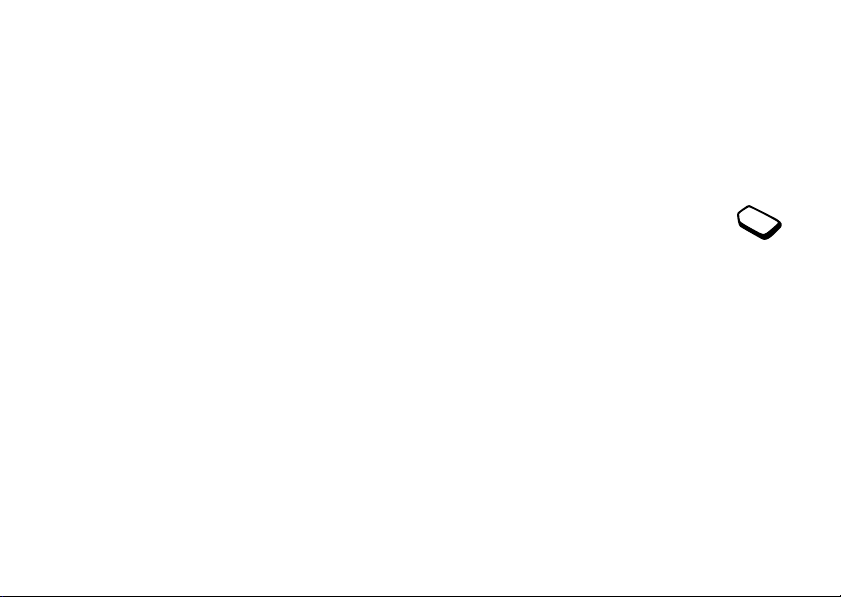
Nota: Para editar sua própria melodia, vá até
Multimídia, Meus sons, selecione a melodia
e pressione
Mais. Selecione Editar.
Toque gradual
É possível escolher um toque de campainha que
aumente em etapas, do volume mais baixo para
o volume mais alto.
Para enviar uma melodia
1. Vá até Multimídia, Meus sons.
2. Vá até uma melodia,
Mais.
Para ativar o toque gradual Ativado ou Desativado,
Vá até Configurar, Sons e alertas, Toque gradual.
3. Selecione Enviar.
4. Selecione um método de envio.
Toques de campainha específicos para
chamadas pessoais
Nota: Para enviar um toque de campainha ou uma
melodia em uma mensagem de texto, consulte “Para
inserir um item em uma mensagem de texto” na
página 49.
Se você for assinante do Serviço da segunda
linha, poderá configurar toques de campainha
diferentes para as duas linhas de voz. A Linha 1
eaLinha 2 são exibidas no lugar de Chamadas voz.
Se a sua assinatura incluir o serviço de Identificação
Recebendo melodias
É possível receber um som ou uma melodia por
de Chamadas (CLI), você poderá atribuir um toque
de campainha pessoal para até dez chamadores.
meio da porta IR, da tecnologia sem fio Bluetooth,
de texto, de mensagem de figuras ou de download
via WAP. Quando receber o som ou a melodia,
pressione
Gravar para gravá-lo em Meus sons.
Para configurar um toque de campainha
específico para um chamador
1. Vá até Lista Telefônica, Toques pessoais, Novo contato.
2. Insira as primeiras letras do contato,
3. Selecione um contato.
4. Selecione um toque de campainha.
22 Personalizando o telefo ne
This is the Internet version of the user's guide. © Print only for private use.
Ok.
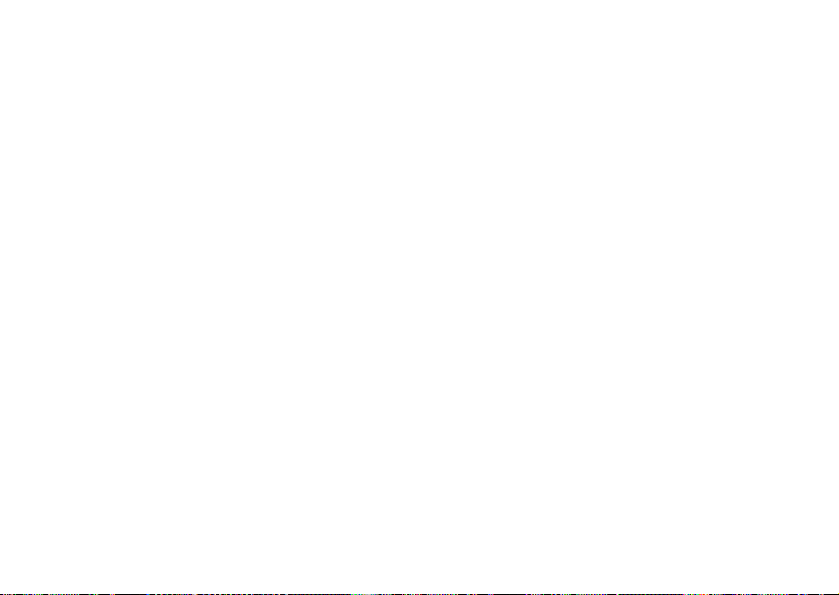
Sons e alertas
Você pode optar por receber notificações sobre
chamadas recebidas acionando o alerta vibratório.
Para alterar o idioma do menu
1. Vá até Configurar, Idioma, Menus.
2. Selecione um idioma.
É possível configurar o alerta vibratório do telefone
para uma das opções a seguir:
• Ativado – o tempo todo.
• Ativ. em silêncio – ativado quando o volume
da campainha está desativado ou quando você
configurou o telefone para o modo silencioso.
• Desativado – o tempo todo.
Luz do display
A luz do display pode ser definida como automática
ou ativada. No modo automático, a luz do display
será desativada alguns segundos depois que você
pressionar a última tecla.
• Para definir a luz do display, vá até Configurar,
Display, Luz.
Para configurar o alerta vibratório
1. Vá até Configurar, Sons e alertas, Alerta vibratório.
• Para definir o contraste do display, vá até
Configurar, Display, Contraste.
2. Selecione a configuração desejada.
Configurações de hora
No menu Configurar/Sons e alertas é possível
também selecionar Alerta mensagem, Som das teclas
e ativar o Aviso de minuto.
Se o aviso de minuto for ativado, você escutará
um bipe a cada minuto durante uma chamada.
Idioma do menu
A maioria dos cartões SIM define automaticamente
A hora sempre é exibida no modo de espera.
• Para definir a hora, vá até Configurar, Hora e data,
Definir hora.
Você pode optar por um relógio de 12 horas
ou de 24 horas.
• Para definir o formato de hora, vá até Configurar,
Hora e data, Formato hora.
o idioma do menu como o idioma do país no qual
você comprou o seu cartão SIM. Se isso não
acontecer, o idioma predefinido será o inglês.
Personalizando o telefone 23
This is the Internet version of the user's guide. © Print only for private use.
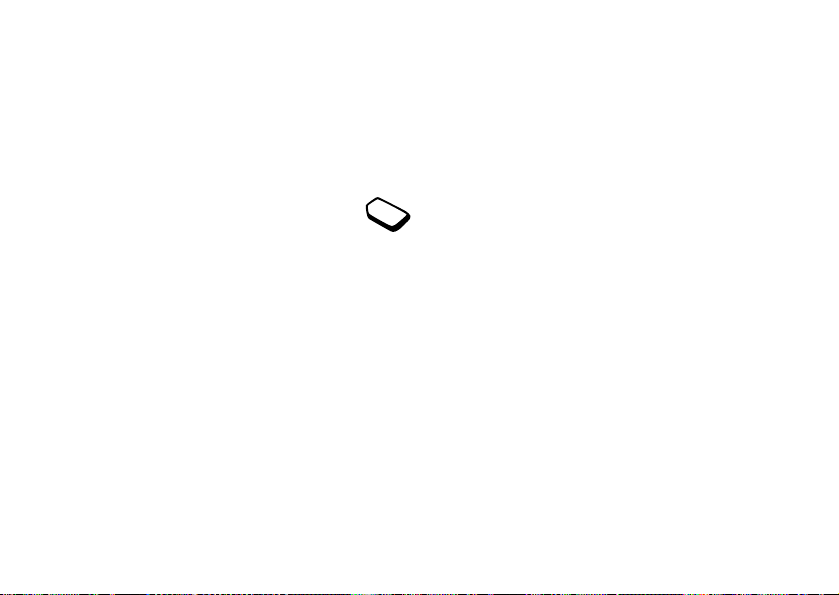
Data
Quando o telefone está no modo de espera, é possível
• Para selecionar o modo de atendimento, vá até
Configurar, Handsfree, Modo atendimento.
pressionar a tecla de volume para cima ou para baixo
para visualizar a data atual no menu Status. A data
e o formato de datas podem ser definidos no menu
Configurar, Hora e data.
Figura de saudação
Quando você liga ou desliga o seu telefone, a figura
de saudação da Sony Ericsson é exibida no display.
Alternativamente, será exibida a saudação da sua
Configurações de hora avançadas
Em Avançadas, no menu Configurar, Hora
e data é possível definir o fuso horário
e o horário de verão. Alterando isso você
também altera o horário.
Quando o telefone trocar de rede e a hora enviada
pela operadora for diferente da hora definida nesse
telefone, você receberá uma mensagem perguntando
se deseja atualizar a hora caso tenha ativado a opção
Fuso hor. autom.. Se você pressionar
Sim, a hora
será atualizada automaticamente.
Modo de atendimento
Ao utilizar um kit handsfree portátil, você pode
optar por atender a uma chamada pressionando
qualquer tecla (com exceção da tecla
Não) ou
configurar o telefone para atender chamadas
operadora.
Para selecionar uma figura de saudação
1. Vá até Configurar, Display, Saudação usuário.
2. Selecione uma saudação.
Meus números de telefone
Você pode verificar seu(s) próprio(s) número(s)
de telefone.
• Para verificar o número de telefone, vá até Lista
Telefônica, Nºs especiais, Meus números.
Se esse número não estiver gravado no cartão SIM,
será possível digitá-lo por conta própria.
Bloqueio do teclado
É possível bloquear o teclado para evitar a discagem
acidental de um número.
automaticamente.
24 Personalizando o telefone
This is the Internet version of the user's guide. © Print only for private use.

Nota: Mesmo com o teclado bloqueado, ainda
é possível fazer chamadas para o número
de emergência internacional 112.
Bloqueio automático do teclado
O bloqueio automático do teclado significa que
o teclado será bloqueado 25 segundos depois que
você pressionar a última tecla.
• Para bloquear o teclado manualmente, pressione
no modo de espera e selecione Teclas de bloqueio.
O teclado permanecerá bloqueado até você atender
a uma chamada ou desbloqueá-lo manualmente.
• Para desbloquear o teclado, pressione
Desbloq. e,
em seguida, .
Meus atalhos
É possível inserir as funções favoritas que você
deseja acessar de maneira rápida e fácil no menu
Meus atalhos.
Para incluir uma função em meus atalhos
1. Vá até Meus atalhos, Editar atalhos.
2. Selecione uma função da lista pressionando
Marcar.
Mais
Perfis
Seu telefone contém vários perfis predefinidos que
são configurados para se adequar a um determinado
ambiente. É possível renomear, alterar e adicionar
acessórios a esses perfis. Por exemplo, quando você
for a uma reunião, basta escolher o perfil Reunião
para que várias configurações, como o toque da
campainha, sejam desativadas.
• Para selecionar um perfil, vá até Configurar, Perfis,
Selecionar perfil.
Para alterar uma configuração de perfil
1. Vá até Configurar, Perfis, Editar perfil.
2. Selecione uma configuração.
3. Altere as configurações de perfil e pressione
para confirmar.
• Para renomear um perfil, vá até Configurar, Perfis,
Editar perfil, Nome do perfil.
Você pode redefinir todas as configurações de perfil
para os padrões originais.
• Para redefinir todos os perfis, vá até Configurar,
Perfis, Redefinir perfis.
3. Digite o número de posição desejado para essa
função no seu menu e pressione
4. Pressione
Gravar para sair da lista.
Ok.
Personalizando o telefone 25
This is the Internet version of the user's guide. © Print only for private use.
Gravar
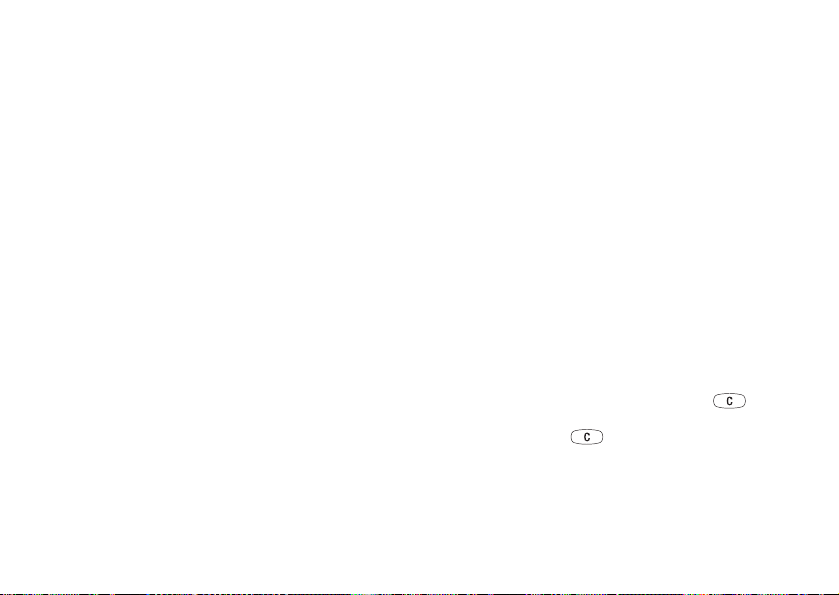
Ativação automática
Alguns perfis, como o perfil No carro, são ativados
automaticamente quando utilizados com um
acessório específico. Quando esse acessório
é desconectado, o perfil é novamente alterado
Chamadas
Para poder fazer ou receber chamadas, você deve ligar
o telefone e estar dentro da área de cobertura de uma
rede. Consulte “Ligando o telefone” na página 6.
para a configuração anterior.
Fazendo chamadas
Redefinição do menu
É possível redefinir todas as configurações
do telefone para os padrões originais de fábrica
1. Digite o código de área e o número do telefone.
2. Pressione
3. Pressione
Chamar para fazer a chamada.
Encerrar para encerrar uma chamada.
selecionando Redefinir config.
Se você também quiser apagar todos os contatos,
mensagens e outros dados pessoais, selecione
Redefinir tudo.
Para alterar o volume do fone de ouvido
durante uma chamada
Utilize as teclas de volume na lateral do telefone
para aumentar ou diminuir o volume do fone
Para redefinir o telefone
1. Vá até Configurar, Redefinir menu.
2. Selecione Redefinir config. ou Redefinir tudo.
Digite o código de bloqueio do telefone (0000 ou
o novo código, caso o tenha alterado) e pressione
Nota: Se você selecionar Redefinir tudo, parte do
conteúdo que veio com seu telefone pode ser excluído.
Ok.
de ouvido durante uma chamada.
Para desativar o microfone durante uma
chamada
Pressione e mantenha pressionada a tecla até
que o display exiba Mudo. Pressione e mantenha
pressionada a tecla novamente para reiniciar
a conversa.
Nota: O microfone deve estar ligado para alterar
o volume do fone de ouvido durante uma chamada.
26 Chamadas
This is the Internet version of the user's guide. © Print only for private use.
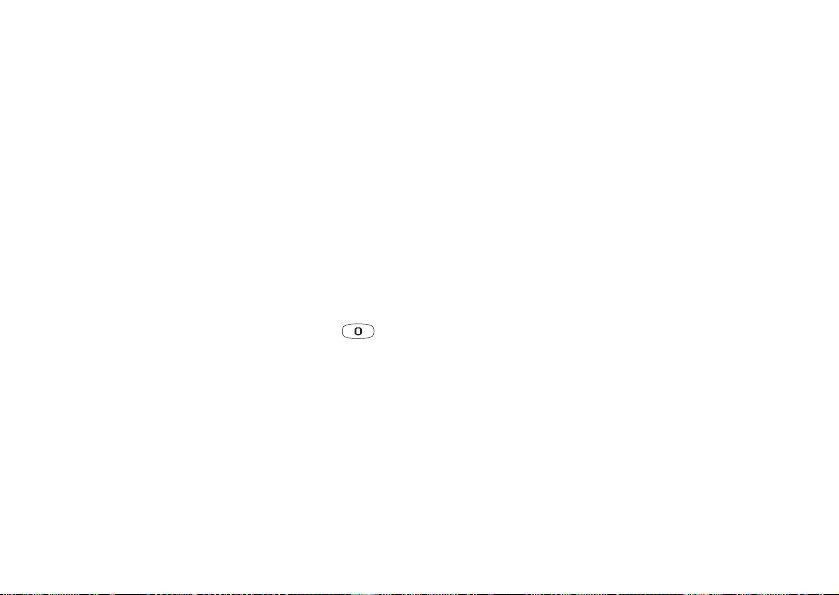
Rediscagem automática
Se a conexão da chamada falhar e o display exibir
Tentar de novo?, pressione
Sim. O telefone discará
novamente o número (até dez vezes):
• Até que a chamada seja completada.
• Até que você pressione uma tecla ou receba
uma chamada.
Fazendo chamadas de emergência
• Digite 112 (o número de emergência internacional)
Chamar.
e
Seu telefone oferece suporte para os números
de emergência internacionais 112, 911 e 08.
Isso significa que esses números podem ser
normalmente utilizados para fazer uma chamada
de emergência em qualquer país, com ou sem um
Nota: Não posicione o telefone junto ao ouvido
enquanto estiver aguardando. Quando a chamada
cartão SIM inserido, se uma rede GSM estiver
dentro da área de cobertura.
é completada, o telefone emite um sinal muito alto.
A rediscagem automática não está disponível para
chamadas de fax e dados.
Nota: Algumas operadoras podem solicitar que
um cartão SIM seja inserido e, em alguns casos,
que o PIN também seja inserido.
Fazendo chamadas internacionais
1. Pressione e mantenha pressionada a tecla até
que um sinal de + seja exibido no display.
O sinal de + substitui o número do prefixo
internacional do país no qual a chamada está
sendo feita.
2. Digite o código do país, o código de área (sem o zero)
e o número do telefone,
Chamar.
Em outros países, outros números de emergência
também podem ser utilizados. Portanto, sua operadora
pode ter gravado outros números de emergência locais
no cartão SIM.
• Para exibir os seus números de emergência locais,
vá até Lista Telefônica, Nºs especiais, Nºs de
emergência.
This is the Internet version of the user's guide. © Print only for private use.
Chamadas 27
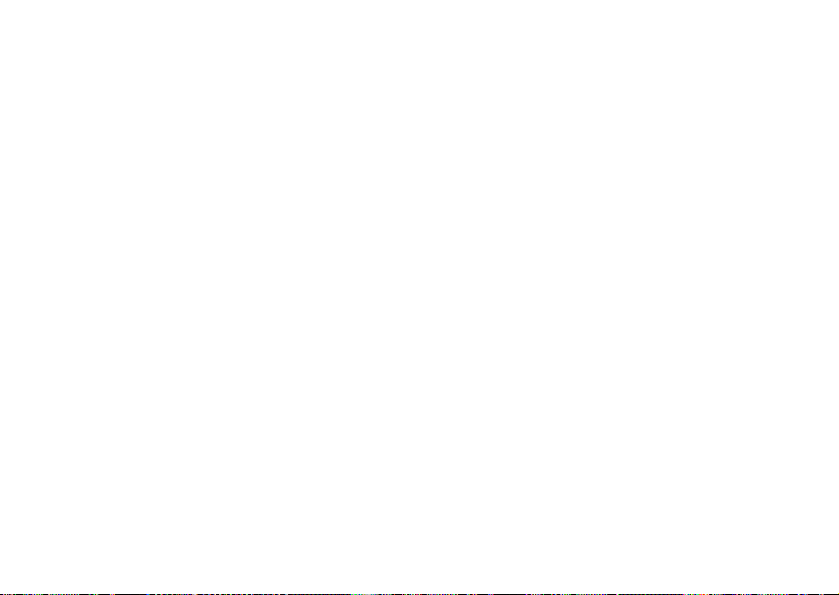
Recebendo chamadas
Quando você recebe uma chamada, o telefone toca e o
display exibe a pergunta Atender?
Se a sua assinatura incluir o serviço de Identificação de
Para verificar as chamadas perdidas
1. Pressione
Sim para exibir as chamadas perdidas.
2. Para chamar um número na lista, vá até esse
Chamar.
número,
Chamadas e o número do chamador for identificado,
esse número será exibido. Se você tiver gravado o
número na Lista telefônica, o nome e número
correspondentes serão exibidos. Se tiver atribuído uma
figura a um contato, essa figura será exibida. Se o
número for restrito, o display exibirá Sem identificação.
Lista de chamadas
Os números das 30 últimas chamadas feitas são
gravados na lista de chamadas. Se a sua assinatura
incluir o serviço de Identificação de Chamadas
e o número do chamador for identificado, você
também encontrará os números de chamadas
Para atender a uma chamada
Pressione
Sim.
atendidas e perdidas na lista de chamadas.
Para chamar um número na lista de chamadas
Para rejeitar uma chamada
Pressione
Não.
1. Para acessar a lista de chamadas, pressione
Chamadas no modo de espera.
2. Vá até o número que deseja chamar,
Dica: Você também pode utilizar a voz para atender
ou rejeitar chamadas. Consulte “Controle de voz”
na página 34.
• Para limpar a lista de chamadas, vá até Chamadas,
Opções, Apagar lista.
• Para ativar/desativar a lista de chamadas, vá até
Chamadas perdidas
Chamadas, Opções, Lista chamadas.
Se você tiver perdido uma chamada, a indicação
Chamadas perdidas:1 será exibida no modo de
espera, informando o número de chamadas perdidas.
28 Chamadas
This is the Internet version of the user's guide. © Print only for private use.
Chamar.
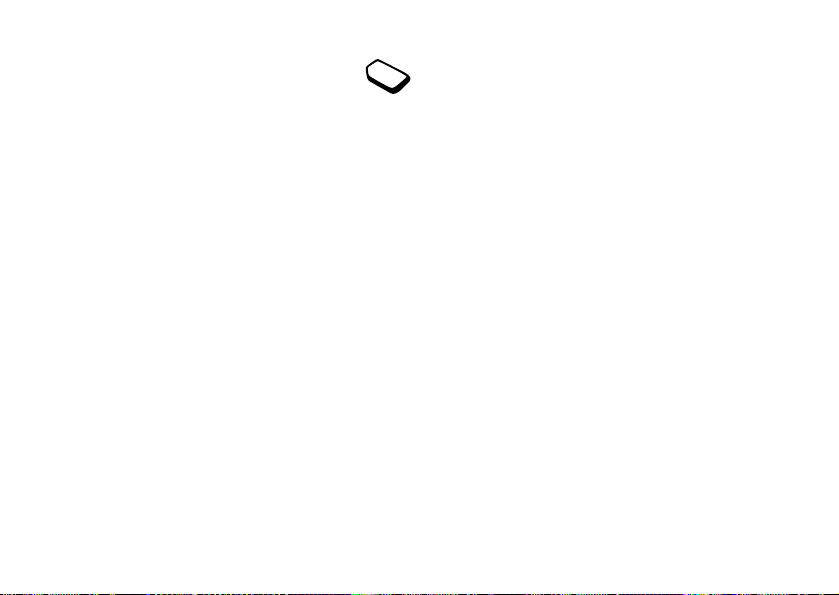
Serviço de prioridade de chamadas
Você poderá solicitar uma determinada
prioridade ao fazer uma chamada, se a sua
assinatura oferecer suporte ao serviço de
prioridade de chamadas.
Os níveis de prioridade são definidos pela
operadora e normalmente variam de 0 a 4,
onde 0 é a prioridade mais alta.
Para verificar ou alterar o nível de prioridade
padrão
1. Vá até Chamadas, Gerenciar chamada, Prioridade
padrão.
2. A rede enviará os níveis de prioridade disponíveis.
3. Selecione um nível de prioridade.
Existe espaço para até 510 números. É possível
gravar todas as informações necessárias para fazer
contatos. Você também pode definir a quantidade
de informações que deseja mostrar.
As entradas gravadas são armazenadas na
memória do seu telefone e não no cartão SIM.
Para sincronizar sua lista de contatos com base
no telefone com o seu PDA ou PC, consulte
“Sincronização” na página 76.
Para definir os campos nas informações
sobre contatos.
1. Vá até Lista Telefônica, Opções, Info. de contato.
2. Pressione
Marcar/Desmarcar para selecionar
ou limpar campos.
Para alterar a prioridade de uma chamada
1. Digite o número de telefone que deseja chamar.
2. Vá até Chamadas, Próxima chamada, Próxima
recebida.
3. Selecione uma prioridade. O número é chamado.
Se a sua Lista telefônica estiver vazia, será solicitado
que você copie as informações do seu cartão SIM.
Se pressionar
Não, você poderá adicionar novos
contatos. Se você pressionar
e números serão copiados do cartão SIM.
Lista telefônica
Na Lista telefônica é possível armazenar as
informações no cartão SIM e o no telefone.
This is the Internet version of the user's guide. © Print only for private use.
Sim, seus nomes
Chamadas 29
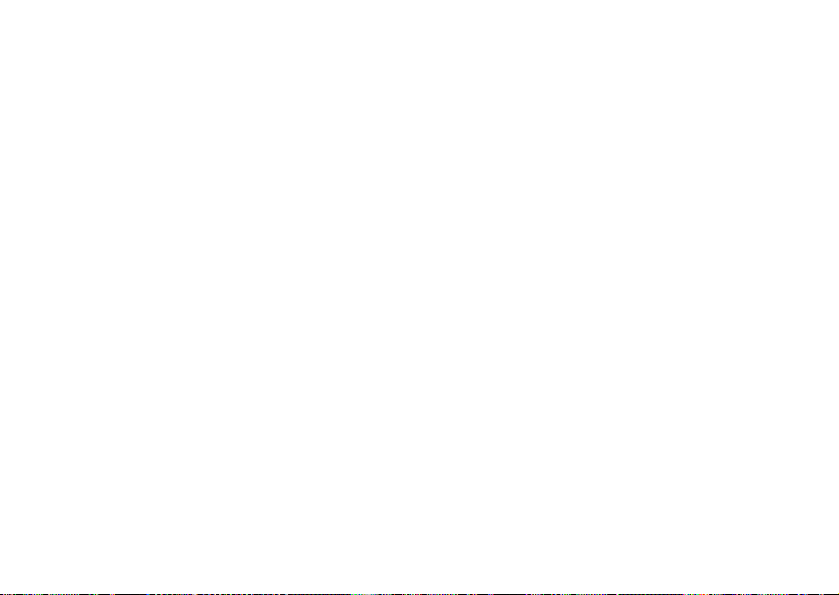
Para incluir um contato
1. Vá até Lista Telefônica, Incluir contato.
2. Vá até o campo que deseja preencher,
3. Digite as informações,
Ok.
Incluir.
• Selecione Toques pessoais para incluir um toque
de campainha pessoal.
• Selecione Comandos voz para incluir um comando
de voz.
4. Selecione o próximo campo e assim por diante.
5. Depois de ter digitado as informações,
pressione
Gravar.
Para chamar um contato da lista de contatos
1. No modo de espera, pressione e mantenha
pressionada uma das teclas numéricas de 2 a 9 para
Dica: Para digitar um número não gravado,
pressione
Procurar quando estiver em um campo
numérico e selecione um número na lista de números
não gravados.
localizar um nome de contato que comece com
a primeira letra dessa tecla (ou a mais próxima).
• Por exemplo, pressione e mantenha pressionada
a tecla 5 para acessar o primeiro contato que
comece com a letra “J”. Para acessar um contato
Figuras, toques pessoais e comandos de voz
É possível incluir uma figura, um toque de campainha
pessoal e um comando de voz para um contato.
Para incluir uma figura em um contato
que comece com a letra “L”, pressione a tecla cinco
três vezes depois de acessar a lista de contatos.
2. Quando o contato que você deseja chamar estiver
realçado, pressione
Selecionar.
3. Selecione o número que deseja chamar.
da lista telefônica
1. Vá até Lista Telefônica, Figuras.
2. Insira as primeiras letras do contato,
Ok.
3. Selecione o contato.
4. Essa seqüência o levará até Exibir todas figuras.
Selecione uma figura,
30 Chamadas
Sim.
Para chamar um nome do cartão SIM
1. Vá até Lista Telefônica, Avançados, Chamar do SIM.
2. Insira a primeira letra do nome,
3. Selecione o nome,
Chamar.
This is the Internet version of the user's guide. © Print only for private use.
Ok.
